 clou
clou-
这是因为每增加一个新选项卡,进程里就会多出一个IE*32的进程,导致cpu高,把它改一下数值即可,具体的解决步骤如下:
1、点击“开始”——在搜索程序和文件里输入“regedit”(注册表编辑器);或者直接按键win+R,调出”运行“,输入regedit。


2、打开注册表编辑器,按照左侧的侧三角,依次展开文件夹菜单:HKEY_CURRENT_USERSoftwareMicrosoftInternet ExplorerMain。

3、选中”Main“右侧会显示子内容。从中找到”TabProcGrowth“,并双击打开。

4、将数值数据设置为”0“或者”1“。TabProcGrowth赋值为1,则表示允许系统最多可允许IE出现两个进程,如果赋值为0,则表示IE只能有一个进程。一般我们设置为”0“。

5、在Main中找不到”TabProcGrowth“,不必担心,可以直接新建一个。右击注册表编辑器空白处,点击”新建“,选中”DWORD(32-位)值(D)“。

6、新建之后,将”新值#1“名称改为TabProcGrowth,双击打开,将数值数据填写为”0“。保存关闭,不必重启计算机,CPU就不会太高了。

 北境漫步
北境漫步-
1、木马与病毒:有很多的蠕虫病毒在电脑内部快速繁殖,就会造成了占用过高上升了。这种问题,先要想到就是杀毒软件了。
正常要在安全模式下来杀毒了,因为这样查杀比较彻底。而且杀毒软件要常更新,这样才能保证杀毒的效果更新病毒。
2、大型游戏或程序:有时候运行率高是一些大型程序导致的,比如占内存高的大型游戏。
正常原因有两种:
第一种是编写的程序不符合导致运行率飚高。这种情况比较不常见,因为正常的游戏都是测试过的。
第二种是电脑的配置跟不上了,没有解决方法,要么这游戏不玩了,要么提升下电脑配置了。
3、磁盘碎片:有时候经会对电脑的软件安装或者卸载,当文件在安装和卸载的时候,会使硬盘中的数据排列非常分散或者断断续续的,让电脑在查找时速度变慢,就造成大量的使用CPU。
所以要常把系统的垃圾清理掉,清理之后要对磁盘碎片进行整理。

扩展资料:
CPU常见故障检修:
故障现象:cpu散热风扇声音大
1、可能是使用的时间比较长,所以积灰比较严重,风道被堵塞后,散热的效率低,需要风扇以一个比较长时间高转速运转才能满足芯片的散热需要;
2、也可能是风扇有些老化,比如润滑油干了,可以在拆开机器清灰之后,加上一些润滑油,建议机械润滑油或者汽油机油,在添加润滑油时一定要小心谨慎,千万不能让它溢出。
3、如果风扇发出的是一些共振的声音,可能是高速旋转的风扇会与散热片发生高频的碰撞,可以在风扇四角与散热片接触面之间加入1~2毫米厚的软垫片(如皮革橡胶),降低风扇与散热片振动所产生的噪声。
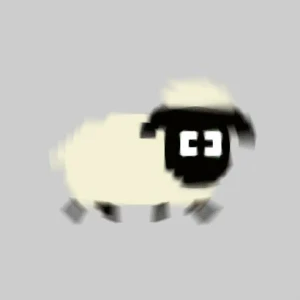 黑桃云
黑桃云-
正常情况下Explorer.exe 占CPU高的原因可能是电脑中病毒了。
用杀毒软件对电脑进行彻底杀毒,如果没有重要文件可以重新安装系统彻底解决问题。如果不是病毒问题建议用杀毒软件进行优化,禁用开机启动的软件。
日常使用过程中尽量不去安装那些来源不明的软件,经常对电脑进行优化。

扩展资料:
explorer.exe是Windows程序管理器或者文件资源管理器,它用于管理Windows图形壳,包括桌面和文件管理,删除该程序会导致Windows图形界面无法使用。
explorer.exe也有可能是w32.Codered等病毒。该病毒通过email邮件传播,当打开病毒发送的附件时,即被感染,会在受害者机器上建立SMTP服务,允许攻击者访问你的计算机、窃取密码和个人数据。
explorer.exe进程为用户提供了图形用户界面(也称为图形壳),简单的说就是用来显示系统的桌面环境,包括桌面图标和文件管理
参考资料:explorer.exe-百度百科
 FinCloud
FinCloud-
explorer.exe是Windows程序管理器或者Windows资源管理器,它用于管理Windows图形壳,包括开始菜单、任务栏、桌面和文件管理。删除该程序会导致Windows图形界面无法适用。注意:explorer.exe也有可能是w32.Codered和w32.mydoom.b@mm病毒。该病毒通过email邮件传播,当你打开病毒发送的附件时,即被感染。该病毒会在受害者机器上建立SMTP服务。该病毒允许攻击者访问你的计算机、窃取密码和个人数据。该进程的安全等级是建议删除。
2.适时砍掉Explorer.exe
大家都知道WINDOWS在运行时会自动加载Explorer.exe进程,这个进程主要负责显示系统桌面的图标,任务栏等,相当于WINDOWS的脸面,有时放下系统的面子,却能解决不少问题!请看:
1.让注册表快速生效
有时候修改完注册表信息后需要点击F5按钮,当F5没用时候则需要重新启动,才能使修改生效,其实不需要这么麻烦.按下"CTRL+ALT+DEL",打开任务管理器结束进程选项中的Explorer.exe,然后在点击"任务管理器"中的"新建任务",在打开的文本框中输入Explorer.exe,然后回车确认,就重新加载了Explorer.exe,让注册表快速生效.
2.删除顽固文件,替换系统文件
当要删除文件的时候,.提示"该文件正被别的进程使用,不能删除",如果关闭使用该文件的程序或在"任务管理器中"结束该文件中后好不能删除,可以结束Explorer.exe然后在命令提示符窗口进入该文件的所在目录,用"DEL"命令删除后,重新加载Explorer.exe即可.
替换系统文件时,按照以上方法在命令提示符窗口用"COPY"命令或者"RELAACE"命令就可以替换系统文件.
3.缓解系统反应迟缓
如果打开太多的应用程序,WINDOWS就会停止响应而类似死机时,可以不需要重启系统,可以按下"CTRL+ALT+DEL"组合键,打开"任务管理器"结束占用大部分CPU资源的Explorer.exe,然后再重新加载.就可以恢复正常.
4.加速软件运行速度
在低配置系统中使用很耗系统资源的软件比如"PHOTOSHOP,AUTOCAD"等是,在打开软件后,结束Explorer.exe进程,腾出比较多的内存空间,加快软件运行速度,要返回桌面只要重新加载Explorer.exe进程。信息来源:不详
IEXPLORE.EXE是病毒吗?
在进程里先结束IEXPLORE.EXE然后到网上找相关的杀毒工具
iexplore.exe是Microsoft Internet Explorer的主程序。这个微软Windows应用程序让你在网上冲浪,和访问本地Interanet网络。这不是纯粹的系统程序,但是如果终止它,可能会导致不可知的问题。iexplore.exe同时也是Avant网络浏览器的一部分,这是一个免费的基于Internet Explorer的浏览器。注意iexplore.exe也有可能是Trojan.KillAV.B病毒,该病毒会终止你的反病毒软件,和一些Windows系统工具,该进程的安全等级是建议删除
这个东西可以说是病毒,也可以说不是病毒。
因为微软的浏览器就是IEXPLORE.EXE,但是它一般情况随系统被安装在C:Program FilesInternet Explorer下面。那么,如果发现这个文件是在这个目录下面的,一般情况不是病毒,当然,不包括已经被感染了的情况;还有一种情况,就是IEXPLORE.EXE在C:WINDOWSsystem32下面,那么这个十有八九都是病毒。
 CarieVinne
CarieVinne-
Explorer.exe
这个进程提供三个功能,第一个就是你的桌面以及任务栏功能。但是桌面的图形不是这个程序提供,所以不管。
第二个就是文件夹,正统一点叫做资源管理器。文件的移动改名删除浏览调用等。
第三个就是远程控制。
达到40%,你看一下你的硬盘读写量,如果写量很大的话(上限)你的计算机基本会卡死。
但是如果你计算机又不卡死,程序能开,而且Explorer.exe
还占用很大的话,可以确定你已经被远程控制,或者蠕虫感染。
 牛云
牛云-
当我亲身经历过之后 可以给大家好支个招 但是请先听完我的故事
我的破电脑是公司的,台式一体机,配置一般凑合能有,偶尔干一些PS设计,但主要负责行政办公,公司很多数据都存在这里。
那天接到上峰的邮件,我正常下载,打开WORD,开启的过程中,我发现我的桌面上另一个WORD图标闪了一下,我没在意。
然后我继续干活,在此期间没有问题。但是当我打开浏览器之后,就出现了异常卡顿,速度慢的现象。EXPLORER这个进程占用CPU100%。
我随即就看了很多法子,包括注册表修改等。都不行
然后我就用老办法,先下载360大流氓杀毒,竟然有一些用,但是也就是能支援一段时间。指不定什么操作就又把进程呼出来了,而且,这就是个雷,不解决不行。
重装系统不太现实,临近年关,以前打的不定,装的字体啥的,备份都没有在手办,一旦重装,至少耽误一天的工作。
然后,第二天,电脑就彻底黑屏了。
就是你强制关闭EXPLORER后的那种现象。
我又百度了一下,有人说可以通过任务管理器浏览电脑,把文件拷贝出来,然后重装系统。
但是那位还说了一句,你可以试试从别的电脑拷贝一个ECPLORER文件到有病的电脑上。
YES ,我立马从同时电脑拷贝了一份。
问题解决了。
 北有云溪
北有云溪-
重新到安全模式杀毒及清除恶意插件
对所有磁盘进行错误扫描
用安全卫士打上所有安全补丁并修复系统
还有问题的话(给电脑做全面排除接触不良的保养)在重新安装系统。
还是这样的话,很有可能硬盘有物理坏道
 wio
wio-
先杀毒,如果杀毒了没效果的话,那就试试,把“我的文档”下的“收藏夹”给删除了,如果删除不了,就用360强力删除,还有可以的话把“我的文档”下的所有的文件都给删除了,不过如果有重要文件数据就先复制出来。这样保证能搞定,网上其他的所有方法都是骗人的。
 左迁
左迁-
楼主先不要着急,电脑CPU过高的原因主要是由于内存造成的,下面是我可以想到的原因和解决方法,供楼主参考
1. 电脑里面堆积的垃圾文件以及浏览网页,下载程序时的临时文件都会占用电脑内存,使CPU承载量大,温度变高,导致蓝屏,死机,卡机等,这个问题可以用腾讯电脑管家来修复,打开电脑管家-清理垃圾-勾选需要清理的文件夹-一键清理即可
2.电脑下载了太多的运行程序,同样会占用大量的内存,造成卡机,可以通过打开电脑管家-软件管理-软件卸载-删除即可
3. 如果是电脑用久了,下下策那就只能重装系统试试了
做好上面的前三点,卡机现象就会明显改善的,希望楼主采纳我的回答哦
Win10重启Windows资源管理器explorer.exe的技巧
用户在使用Windows10系统过程中,很可能会遇到桌面图标和任务栏消失不见,桌面图标自定义排列被打乱了的情况,这时候我们就需要重启Windows资源管理器才可以。下面,小编就介绍下Win10重启Windows资源管理器explorer.exe的三大技巧。推荐:win10专业版下载32位其实重启Windows资源管理器也就是重启explorer.exe进程。技巧一:“任务管理器”窗口重启Windows资源管理器1、在任务栏空白处点击右键,选择“任务管理器”,点击“任务管理器”左下角的“详细信息”切换到详细信息界面,默认显示的即是“进程”选项卡,向下滚动窗口到“Windows进程”区域,即可在其中找到“Windows资源管理器”进程。如图:2、选中“Windows资源管理器”进程,点击右下角的“重新启动”即可重启Windows资源管理器,你会发现桌面图标和任务栏会短暂的消失然后又重新显示,这就是Windows资源管理器进程explorer.exe结束后又重新开启的过程。技巧二:任务栏右键菜单“退出资源管理器”1、按住Ctrl+Shift键的同时右键点击任务栏空白处,在弹出的菜单的底部你即可看到“退出资源管理器”选项。如图:2、点击就会关闭Windows资源管理器。然后按“Ctrl+Shift+Esc”组合快捷键打开“任务管理器”窗口,点击“文件”菜单,选择“运行新任务”。如图:3、在打开的“新建任务”窗口中输入“explorer”。如图:4、确定,即可启动Windows资源管理器。技巧三:运行命令重启Windows资源管理器其实对于熟悉命令的朋友来说,就是两个命令的事儿。以管理员身份运行命令提示符,输入以下命令,回车,即可终止Windows资源管理器进程。taskkill/IMexplorer.exe/F然后再输入explorer,回车,即可重新启动Windows资源管理器进程。Win10重启Windows资源管理器explorer.exe的技巧就为大家介绍到这里了。掌握了该技巧,我们就能更好地使用windows10系统电脑了。感兴趣的朋友们,赶紧试试看看吧!2023-07-17 08:36:151
快速找到Win10系统中Explorer.exe进程位置的方法
当我们的电脑系统桌面遇到故障问题,我们往往只要结束explorer.exe进程,然后再重启就可以解决了。不过很多刚刚使用win10系统的用户却不知道如何找到Win10系统中Explorer.exe进程。接下来,小编就向大家分享快速找到Win10系统中Explorer.exe进程位置的方法。其实在Win10系统中,微软对explorer.exe进程进行了中文化,而这个进程的名字就是Windows资源管理器,所以大家就找不到explorer.exe了。方法:1.定位到该进程的文件看下是不是资源管理器,右键点击该进程,然后选择“打开文件所在位置”;2.如下图所示,Windows资源管理器就是C:windowsExplorer.exe;3.除此之外,微软还为资源管理器设置了右键重启功能,所以大家再也不用和以前一样先结束然后再新建任务了,方便了很多。以上就是快速找到Win10系统中Explorer.exe进程位置的方法。我们找到Explorer.exe进程然后重新启动就可以解决故障或者系统卡顿问题了。2023-07-17 08:36:221
Windows10任务管理器无法找到explorer.exe进程的解决方法
打开win10任务管理器后找不到explorer.exe进程怎么办?这是最近很多用户都在烦恼的事情。为了帮助大家更好地使用新系统,下面,小编就给大家介绍Windows10任务管理器中没有explorer.exe进程的原因和解决方法。原来在Win10系统下载中,微软对任务管理器界面重新设计,而很多以英文名标注的进程也已经换成了中文,原来的Explorer.exe现在已经显示为“资源管理器”,所以一些文章中要对Explorer重启的的操作,我们只需要对资源管理器采取同样的方式即可,而且win10还贴心的给资源管理器加入了重启的功能,让大家不必关闭后又手动运行,实在是方便很多了。在win10系统中找不到explorer.exe进程并不是系统故障问题,而是微软在win10中对explorer.exe进程进行名称修改,将英文改为中文,只是我们在查找的时候没反应过来,习惯中文名称之后,想必对任务管理器的使用也会更加的方便。Windows10任务管理器无法找到explorer.exe进程的解决方法就介绍到这里了。2023-07-17 08:36:291
explorer.exe是什么东西
分类: 电脑/网络 问题描述: 桌面出现explorer.exe错误的对话框,随后宽带不能连接,写字板等无法使用,请问高手怎么办?!!! 解析: explorer.exe - explorer - 进程介绍 进程文件: explorer or explorer.exe 进程名称: Microsoft Windows Explorer 进程类别:其他进程 英文描述: explorer.exe is the Windows Program Manager or Windows Explorer. It manages the Windows Graphical Shell including the Start menu, taskbar, desktop, and File Manager. By removing this process the graphical interface for Windows will disappear. Note: 中文参考: explorer.exe是Windows程序管理器或者Windows资源管理器,它用于管理Windows图形壳,包括开始菜单、任务栏、桌面和文件管理。删除该程序会导致Windows图形界面无法适用。注意:explorer.exe也有可能是w32.Codered和w32.mydoom.b@mm病毒。该病毒通过email邮件传播,当你打开病毒发送的附件时,即被感染。该病毒会在受害者机器上建立SMTP服务。该病毒允许攻击者访问你的计算机、窃取密码和个人数据。该进程的安全等级是建议删除。< 出品者:Microsoft Corp. 属于:Microsoft Windows Operating System 系统进程:Yes 后台程序:No 网络相关:Yes 常见错误:N/A 内存使用:N/A 安全等级 (0-5): 0 间谍软件:No 广告软件:No 病毒:No 木马:No 下面是可能的几种EXPLORER.EXE出错的情况 1. 软件问题(特别是右键第三方加载项) 安装清华紫光输入法3.0版本有的时候会出现explorer.exe出错,取消清华紫光输入法,用其他输入法输法如果没有问题,可以判断为输入法问题。卸载清华紫光输入法,即可解决。 清华紫光输入法4.0版本未发现类似问题。 苹果美化版的rar惹的祸,把它卸载了暂时就没有这个错误了,你也可以看是不是安装了苹果美化版的rar,有的话,也可以卸载了来看一下,装了酒精120%或者酒精52%虚拟光驱,在的系统中很容易出现explorer.exe错误。卸载有时候会解决问题 2. explorer.exe程序本身的原因 检查explorer.exe的文件大小,正常情况下应该显示为237k或者238k,如果大小不一致,可以从别的机器上拷贝一个explorer.exe文件到本机,调用任务管理器,接入explorer.exe进程,然后新建任务拷贝新的文件到系统盘WINNT目录下。 3. 可能为病毒原因(wc98pp.dll) 网络协议处理器 - 电子书编译工具Web Compiler相关。 wc98pp.dll文件本身并没有影响,很多计算机上都有此文件,但是当explorer.exe出错的时候,删除此文件可以解决问题,然后从注册表中搜索相关键值删除。 usign.dll,有人提到这个文件与wc98pp.dll两个文件类似,删除这两个文件可以清除IE中不断跳出小广告。在公司的计算机中未发现此文件。2023-07-17 08:36:371
windowsxp系统未启动Explorer进程导致系统进入桌面后黑屏怎么办
平时我们在使用电脑过程中,黑屏是一种比较常见问题,引发黑屏的原因有很多,有可能是软件问题,也有可能是硬件问题,或可能是病毒等问题。比如开机进入桌面后黑屏,只能看到一个鼠标指示,经查询是由于Explorer进程未启动,需要手动才能启动桌面。怎么办呢?遇到此问题的用户请看一下windowsxp系统的解决方案。希望本文的详解对你有所帮助。推荐:深度技术xpsp3系统下载一、原因分析:其实出现这种现象,有可能是驱动问题,但是很多用户发现升级主板BIOS和显卡驱动后问题仍旧,那么则可能是各种流氓软件或病毒木马的原因。二、解决措施1、重新启动计算机,启动时按下F8键,在多模式启动菜单出现后,用方向键选择“SafeMode”,以安全模式启动计算机;2、启动完成后,按“Win+R”打开“运行”窗口,输入regedit.exe命令后按回车键;打开注册表编辑器;3、在打开的注册表编辑器中依次展开[HKEY_CURRENT_USERSoftwareMicrosoftWindowsCurrentVersionPoliciesSystem]路径在PoliciesSystem项中看看是否有tlntsvi.exe这样的可疑字符串;4、在右侧窗口中,您可能会找到一个类似下面这样的字符串:Shell=C:WindowsExplorer.exeC:Windowssystem32 lntsvi.exe其中tlntsvi.exe其实就是一个恶意程序。处理时,只要把上面的注册表项最后的“C:Windowssystem32 lntsvi.exe”部分删除,点击“确定”保存后退出注册表;5、重启计算机,应该就没问题了,为确保安全,最好再作一次木马查杀。通过以上对windowsxp进入桌面后黑屏的解决方案的分享后,有遇到类似问题的用户赶快试试解决方法。2023-07-17 08:36:441
用Windows批处理程序重启explorer.exe后桌面图标不见了?
重启explorer,试试用这样的命令看看行不行?start "" explorer.exe2023-07-17 08:36:512
win7系统explOrer在哪 win7系统explOrer具体位置介绍
1在Windows 7等的64位的NT6.X操作系统中,其系统目录下有2个explorer.exe文件,他们的路径分别为C:Windowsexplorer.exe和C:WindowsSysWOW64explorer.exe。而位于SysWOW64文件夹下的explorer.exe则为64位NT系统中32位兼容库里的文件。2023-07-17 08:36:581
一开机就出现Explorer.exe错误
分类: 电脑/网络 >> 操作系统/系统故障 问题描述: 出现问题后点确定的话它就会关闭然后重新启动,之后就没问题了,只是每次开机都弹出个对话框.Explorer.exe文件正常,流氓软件也用卡卡上网助手查过,结果无,紫光输入法也无装 究竟是什么原因?怎么解决,请高手指点一下,小弟万分感谢 解析: Explorer.exe程序出现错误的解决方法: explorer.exe出错的几种可能原因: 1.系统资源不足。如果机器配置低的话建议不要同时开启太多应用程序。另外可适当加大虚拟内存,特别是经常玩大型游戏。这种情况下升级机器是最根本的解决办法呵呵。 2.系统文件损坏。检查explorer.exe的文件大小,正常情况下应该显示为237k或者238k,如果大小不一致,可运行sfc/scannow扫描系统文件。若explorer.exe程序本身损坏,可以从别的机器上拷贝一个explorer.exe文件到本机,调用任务管理器,接入explorer.exe进程,然后新建任务拷贝新的文件到系统盘WINNT(2000)或WINDOWS(XP)目录下。 3.软件冲突(特别是右键第三方加载项)。譬如输入法,清华紫光输入法3.0版本有的时候会出现explorer.exe出错,取消清华紫光输入法,用其他输入法输入会没有问题。清华紫光输入法4.0版本未发现类似问题。苹果美化版的rar惹的祸,把它卸载了暂时就没有这个错误了,你也可以看是不是安装了苹果美化版的rar,有的话,也可以卸载了来看一下。 装了酒精120%或者酒精52%虚拟光驱,在番茄的系统中很容易出现explorer.exe错误。卸载有时候会解决问题。 4.病毒。(wc98pp.dll) 网络协议处理器-电子书编译工具WebCompiler相关。 wc98pp.dll文件本身并没有影响,很多计算机上都有此文件,但是当explorer.exe出错的时候,删除此文件可以解决问题,然后从注册表中搜索相关键值删除。 usign.dll,有人提到这个文件与wc98pp.dll两个文件类似,删除这两个文件可以清除IE中不断跳出小广告。在公司的计算机中未发现此文件。 5.windows升级造成的 大家都知道我们用的是盗版xp,既然是盗版的,肯定会出现各种各样的错误.微软也不是 *** ,肯定会搞一些问题来惩罚我们,所以建议大家不要上网自动更新,并且把自动更新关掉(实际上这个更新没p用) 6.系统内核错误。此类情况暂时无法解决,重新安装系统。 7.内存问题。有人通过更换内存,解决了这个问题,所以这应该是个原因,不过如果这个出问题就比较麻烦了,所以先考虑前面几个原因。 8.其他原因。计算机运行某个程序等待时间过长,比如读取数据,尤其是光盘或者外界设备的数据的时候,也会出现explorer.exe出错。 exeplorer.exe是系统的外壳。这个文件因为开机就被加载到内寸中。所以这个文件通常不会损坏。发生错误是因为注册表的中与exeplorer关联的项发生异常。原因很多,不好查找。所以一般只有重新安装系统。如果嫌麻烦,使用启动盘启动系统,在恢复控制台中修复。 解决方法 1.第三方加载项的问题 我以一般的途径从遇到explorer错误的人们得到信息。通常他们都这么叙述:"当我在资源管理器中右键点击一个文件时系统提示explorer遇到错误需要关闭"或"当我尝试浏览文件夹的时候,我收到系统提示explorer遇到错误需要关闭"。 通常,这些错误是由于第三方加载项没有正常工作所引起的。这些加载项负责创建一些选项当你在资源管理器右键点击一个文件时。一些第三方程序会添加他们自己的选项到这些菜单,而这有些时候会出现问题。如果你仔细看你会发现几个非常规的选项在这个右键菜单上:"SendtoFaxRecipient","ScanwithNortonAntivirus","TextPad"和"Winzip"。 如果想尝试寻找引起explorer错误的第三方加载项,你需要下载这个工具:ShellExView,它会允许你查看和禁用加载项。 解决办法:当你下载并运行它以后,ShellExView会显示出所有的安装在你的电脑上的加载项。你可以分类排序使所有第三方加载项示在一起。然后,选择所有第三方加载项并禁用它们,并试着执行以前导致错误的操作(比如右键点击一个文件或浏览一个文件夹等等)如果没有错误提示,就说明你所禁用的一个加载项造成了explorer错误。接下来,通过每一次启用一个加载项并尝试之前引起错误的操作就可以找出引起错误的第三方扩展了ShellExView会显示出加载项的所有的额外信息,比如版本号、公司名称。如果你希望继续使用致使explorer出错的加载项,请检查他的更新版本或联系他的客户支持explorer出错的另一个原因是因为机器里内含病毒、木马或间谍广告程序。想检测电脑里存在的病毒请使用专业的程序,比如江民、瑞星等杀毒软件;检测电脑里存在的间谍软件,我推荐下列程序:MicrosoftWindowsAntiSpyware(Beta)、Lavasoft"sAd-Aware、RoseCitySofare"sSpywareMedic或者Spybot"sSearch&Distroy。 2.一些关于此问题的中文知识库文章 在“地址”框或“打开”框中键入地址时出现错误消息。桌面是白色的并且错误信息报告Browseui.dll中有“Windows资源管理器”错误信息:ExplorerCausedanInvalidPageFaultinModuleBrowseui.dll(资源管理器导致模块Browseui.dll中出现无效页面错误) 错误信息:ErrorLoadingExplorer.exeYouMustReinstallWindows(加载Explorer.exe时出现错误,必须重新安装Windows) 查看“我的电脑”中的内容时Windows资源管理器退出在试图映射网络驱动器时Windows资源管理器退出并生成错误信息尝试安装Windows2000ServicePack3时出现错误信息“Explorer.exeHasGeneratedErrorsandWillBeClosedByWindows”(Explorer.exe发生错误,将被Windows关闭),在关闭某个文件夹时,Explorer.exe可能会生成一个应用程序错误尝试打开“网上邻居”时收到“WindowsExplorerHasEncounteredaProblemandNeedstoClose”(Explorer.exe发生错误,将被Windows关闭)错误消息。右键单击文件时出现错误信息,或是当在Autodesk或Discreet产品中打开某些文件时发生问题在WindowsXP中试图打开“网上邻居”或“共享文档”时,“我的电脑”和Windows资源管理器意外退出Explorer.exe在WindowsXP中反复意外退出。 3.怎样避免 使用WindowsXP时间比较长后,有时运行会很不流畅,甚至会不响应鼠标键盘对操作。很多时候是系统的假死。和真正的死机不同,假死完全可以被“救活”。假死的根源在于explorer.exe(整个图形界面的驱动)。既然会假死,那就一定有解决方法,下面就为朋友们介绍一些拯救系统假死的方法。 第一招:当使用资源管理器打开新文件夹或用浏览器打开新页面不响应时,用“Win+D”或单击快速启动栏的显示桌面按钮,再在桌面上按F5或右键刷新即可。一般刷新3-5次后再把资源管理器或浏览器窗口还原就会恢复正常了。 第二招:这一招很灵,能对付大多数假死的情况。当任务管理器都打不开时,先把光驱弹出之后再弹入(千万不要在光驱里放光盘),鼠标指针旁会出现一个小光盘标志,这时就会唤起系统的知觉,这招可是屡试不爽! 第三招:最后的杀手锏,用组合键“Ctrl+Alt+Del”启动任务管理器,然后在“进程”选项卡中结束explorer.exe,整个桌面只剩一张壁纸,桌面图标和任务栏都没影了,然后在任务管理器的“文件→新建任务”中输入explorer.exe,即可恢复正常。这一招还可释放内存资源,一举两得。 照下面的方法可以明显减少假死可能性: 能不用右键菜单的时候就尽量不用,尽量使用热键如用F2重命名、用F5刷新等。WindowsMediaPlayer最好不用可视化效果,用了往往会卡机。真想用的话,微粒是最不容易卡机的,建议用“微粒”可视化效果。不要轻易使用内存整理软件,往往会越整理系统速度越慢。如果真想释放系统资源,注销当前用户再重新登录是最好的方式。说了这么多,大家也不妨试试这些方法。2023-07-17 08:37:061
怎么修复explorer.exe
更换USB端口:尝试将U盘插入不同的USB端口,以确保USB端口没有故障。如果数据不慎丢失,可以借助【嗨格式数据恢复大师】进行数据恢复操作。具体操作步骤如下:下载并安装专业的数据恢复软件,例如“嗨格式数据恢复大师”。请注意安装软件时的位置和被删除文件所在位置不能相同,以免覆盖丢失的文件。电脑端点击这里免费下载>>>嗨格式数据恢复大师步骤1:首先,您需要打开数据恢复软件,并选择恢复模式。步骤2:接着,选择扫描对象,例如U盘,并点击“开始扫描”按钮。步骤3:等待扫描结束后,您可以根据文件路径或文件类型来查找要恢复的视频文件。步骤4:最后,点击“恢复”选项,成功后打开文件即可。2023-07-17 08:37:152
win10系统怎么用管理员运行explorer(桌面)
很多时候,我们可以通过重启Windows资源管理器来解决一些常见的电脑问题,例如桌面图标和任务栏消失不见了,桌面图标自定义排列被打乱了,另外修改注册表信息后,通常也需要重启Windows资源管理器才能生效。下面安下小编就来汇总一下最新的Win10系统重启Windows资源管理器的方法:其实重启Windows资源管理器也就是重启explorer.exe进程。方法一:“任务管理器”窗口重启Windows资源管理器在任务栏空白处点击右键,选择“任务管理器”,点击“任务管理器”左下角的“详细信息”切换到详细信息界面,默认显示的即是“进程”选项卡,向下滚动窗口到“Windows进程”区域,即可在其中找到“Windows资源管理器”进程。如图:选中“Windows资源管理器”进程,点击右下角的“重新启动”即可重启Windows资源管理器,你会发现桌面图标和任务栏会短暂的消失然后又重新显示,这就是Windows资源管理器进程explorer.exe结束后又重新开启的过程。方法二:任务栏右键菜单“退出资源管理器”按住 Ctrl+ Shift 键的同时右键点击任务栏空白处,在弹出的菜单的底部你即可看到“退出资源管理器”选项。如图:点击就会关闭Windows资源管理器。然后按“Ctrl+Alt+Del”组合快捷键调出系统菜单界面,选择“任务管理器”打开“任务管理器”窗口,点击“文件”菜单,选择“运行新任务”。如图:在打开的“新建任务”窗口中输入“explorer”。如图:确定,即可启动Windows资源管理器。方法三:运行命令重启Windows资源管理器其实对于熟悉命令的朋友来说,就是两个命令的事儿。以管理员身份运行命令提示符,输入以下命令,回车,即可终止Windows资源管理器进程。taskkill /IM explorer.exe /F然后再输入 explorer ,回车,即可重新启动Windows资源管理器进程。2023-07-17 08:38:281
Windows Explorer是什么?
进程名称: explorer 或者 explorer.exe 所在路径: (系统安装目录盘)C:windowsexplorer.exe 部分电脑的:(系统安装目录盘)C:windowsServicePackFilesi386 路径下,也存在这一文件.(所以,当你的桌面没有启动时,可以用这里的explorer.exe启动,最好copy一份去C:windows 下,因为系统默认是启动这里的explorer.exe.) 进程全称: Microsoft Windows Explorer 中文名称: 微软windows资源管理器 描述: Windows 资源管理器,可以说是 Windows 图形界面外壳程序,它是一个有用的系统进程。 注意它的正常路径是 C:Windows 目录,否则可能是 W32.Codered 或 W32.mydoom.b@mm 病毒。explorer.exe也有可能是w32.Codered和w32.mydoom.b@mm病毒。该病毒通过email邮件传播,当你打开病毒发送的附件时,即被感染。该病毒会在受害者机器上建立SMTP服务。该病毒允许攻击者访问你的计算机、窃取密码和个人数据。 出品者: Microsoft Corp. 属于: Microsoft Windows Operating System 系统进程: 是 后台程序: 否 使用网络: 是 硬件相关: 否 常见错误: 未知N/A 内存使用: 未知N/A 安全等级 (0-5): 0 间谍软件: 否 广告软件: 否 病毒: 否 木马: 否2023-07-17 08:38:371
Windows Explorer是什么程序
是桌面.系统必须用它,但好象都不用接网络.2023-07-17 08:38:453
电脑总是出现windows internet explorer未响应,网页运行...
类似现象多半是ie插件造成的,你可以使用金山卫士检查是否有恶意插件。也可以在金山卫士的安全保护->ie清理里管理插件和加载项。2023-07-17 08:38:531
windows explorer是什么?
如果再出现就有问题了,第一次不怕2023-07-17 08:39:273
win10,explorer.exe资源管理器闪退?
你电脑上有360安全卫士吗,可以打开它,选择系统修复工具,对系统进行修复,它可以解决很多系统问题的,可以先把电脑重启一下试试看2023-07-17 08:39:353
Windows7的Explorer怎么了?
您好,方法1同时按下“Ctrl+Shift+Del”或者在桌面底部任务栏处右键选择“启动任务管理器”;2在任务管理器中我们可以看到有这样一个进程explorer.exe,描述为“Windows资源管理器”;3如果被你结束掉那么打开的几个窗口和桌面(除了打开的应用程序)都会关闭;4如果发现桌面包括图标都没有了可有通过在任务管理器中选择“文件》新建任务运行”;5在创建新任务对话框中输入“explorer”点击确定;6就是这样一个重要的程序却容易被黑客利用。首先是使用障眼法,如一些病毒的名称为Exp1orer.exe(用数字1代替了字母l),有的病毒进程名为Expl0rer.exe(用数字0代替了字母o)。针对这个情况我们怎么办呢?我们要知道正常的explorer.exe的位置是位于C:Windows这个目录下面的;通过任务管理器找到疑似进程,右键打开文件位置根据位置进行判断。如果发现explorer.exe的位置不在C:Windows这个目录下面,说明肯定被其他病毒冒充。总结方法/步骤 1、同时按下“Ctrl+Shift+Del”或者在桌面底部任务栏处右键选择“启动任务管理器”; 2、在任务管理器中我们可以看到有这样一个进程explorer.exe,描述为“Windows资源管理器”; 3、如果被你结束掉那么打开的几个窗口和桌面(除了打开的应用程序)都会关闭; 4、如果发现桌面包括图标都没有了可有通过在任务管理器中选择“文件》新建任务运行”; 5、在创建新任务对话框中输入“explorer”点击确定; 6、就是这样一个重要的程序却容易被黑客利用。首先是使用障眼法,如一些病毒的名称为Exp1orer.exe(用数字1代替了字母l),有的病毒进程名为Expl0rer.exe(用数字0代替了字母o)。针对这个情况我们怎么办呢?我们要知道正常的explorer.exe的位置是位于C:Windows这个目录下面的; 7、通过任务管理器找到疑似进程,右键打开文件位置根据位置进行判断。如果发现explorer.exe的位置不在C:Windows这个目录下面,说明肯定被其他病毒冒充。2023-07-17 08:39:411
windows的任务管理器中explorer.exe无法结束进程,怎么办?
呵呵,如果结束了该进程,就什么都用不成了啊。。你是说不能结束某个进程还是指。。。不能结束explorer.exe进程呢?请补充说明。。2023-07-17 08:39:517
Win10系统中的explorer.exe在哪?怎么重启Windows资源管理器
Windows10 explorer.exe命名为了中文名【Windows 资源管理器】,我们可以在任务栏上点击右键,然后打开任务管理器,当然大家也可以按下键盘的CTRL+ALT+DEL组合键,然后界面中打开任务管理器。2任务管理器的进程中,我们可以找到Windows 资源管理器,然后在上面点击鼠标右键,然后选择结束任务,这样我们可以关闭这个explorer.exe进程。3关闭Windows 资源管理器以后,可以看到我们的桌面一篇漆黑,啥也没有了,那么怎么重新运行这个explorer.exe进程呢,点击文件-运行新任务。4然后这里我们直接输入命令explorer.exe,然后点击确定,运行进程。这样我们的电脑图形界面将会重新显示出来,这样也就重启了资源管理器。5当然在Win10中,给我们设计了更简便的操作,可以在Windows 资源管理器上面直接点击右键,选择重新启动,这样可以快速启动windows资源管理器。6那么在Windows10中,explorer.exe文件到底在电脑上哪个文件夹中保存,这里可以在windows 资源管理器上点击右键,打开文件所在的位置,如图。7这样我们可以看到explorer.exe文件还在我们电脑的C:windowsexplorer.exe,和以前的win7或者windowsXP系统位置是一样的,如图所示可以看到。8所以,有时候如果碰到了一些电脑问题,比如开机时候电脑桌面不显示,这时候我们可以考虑是不是自己电脑的windows资源管理器explorer.exe文件丢失会出现问题导致,这时候可以去其它电脑复制这个文件,或者百度搜索这个explorer.exe文件,然后复制粘贴到我们电脑的C:windows下面。修复一些问题。2023-07-17 08:40:081
explorer.exe是什么?
Explorer是WINDOWS系列最重要的进程之一2023-07-17 08:40:285
系统提示explorer.exe出现错误,d盘打不开。如何解决?谢!
分类: 电脑/网络 解析: Explorer.exe程序出现错误的解决方法: explorer.exe出错的几种可能原因: 1.系统资源不足。如果机器配置低的话建议不要同时开启太多应用程序。另外可适当加大虚拟内存,特别是经常玩大型游戏。这种情况下升级机器是最根本的解决办法呵呵。 2.系统文件损坏。检查explorer.exe的文件大小,正常情况下应该显示为237k或者238k,如果大小不一致,可运行sfc/scannow扫描系统文件。若explorer.exe程序本身损坏,可以从别的机器上拷贝一个explorer.exe文件到本机,调用任务管理器,接入explorer.exe进程,然后新建任务拷贝新的文件到系统盘WINNT(2000)或WINDOWS(XP)目录下。 3.软件冲突(特别是右键第三方加载项)。譬如输入法,清华紫光输入法3.0版本有的时候会出现explorer.exe出错,取消清华紫光输入法,用其他输入法输入会没有问题。清华紫光输入法4.0版本未发现类似问题。苹果美化版的rar惹的祸,把它卸载了暂时就没有这个错误了,你也可以看是不是安装了苹果美化版的rar,有的话,也可以卸载了来看一下。 装了酒精120%或者酒精52%虚拟光驱,在番茄的系统中很容易出现explorer.exe错误。卸载有时候会解决问题。 4.病毒。(wc98pp.dll) 网络协议处理器-电子书编译工具WebCompiler相关。 wc98pp.dll文件本身并没有影响,很多计算机上都有此文件,但是当explorer.exe出错的时候,删除此文件可以解决问题,然后从注册表中搜索相关键值删除。 usign.dll,有人提到这个文件与wc98pp.dll两个文件类似,删除这两个文件可以清除IE中不断跳出小广告。在公司的计算机中未发现此文件。 5.windows升级造成的 大家都知道我们用的是盗版xp,既然是盗版的,肯定会出现各种各样的错误.微软也不是 *** ,肯定会搞一些问题来惩罚我们,所以建议大家不要上网自动更新,并且把自动更新关掉(实际上这个更新没p用) 6.系统内核错误。此类情况暂时无法解决,重新安装系统。 7.内存问题。有人通过更换内存,解决了这个问题,所以这应该是个原因,不过如果这个出问题就比较麻烦了,所以先考虑前面几个原因。 8.其他原因。计算机运行某个程序等待时间过长,比如读取数据,尤其是光盘或者外界设备的数据的时候,也会出现explorer.exe出错。 exeplorer.exe是系统的外壳。这个文件因为开机就被加载到内寸中。所以这个文件通常不会损坏。发生错误是因为注册表的中与exeplorer关联的项发生异常。原因很多,不好查找。所以一般只有重新安装系统。如果嫌麻烦,使用启动盘启动系统,在恢复控制台中修复。 解决方法 1.第三方加载项的问题 我以一般的途径从遇到explorer错误的人们得到信息。通常他们都这么叙述:"当我在资源管理器中右键点击一个文件时系统提示explorer遇到错误需要关闭"或"当我尝试浏览文件夹的时候,我收到系统提示explorer遇到错误需要关闭"。 通常,这些错误是由于第三方加载项没有正常工作所引起的。这些加载项负责创建一些选项当你在资源管理器右键点击一个文件时。一些第三方程序会添加他们自己的选项到这些菜单,而这有些时候会出现问题。如果你仔细看你会发现几个非常规的选项在这个右键菜单上:"SendtoFaxRecipient","ScanwithNortonAntivirus","TextPad"和"Winzip"。 如果想尝试寻找引起explorer错误的第三方加载项,你需要下载这个工具:ShellExView,它会允许你查看和禁用加载项。 解决办法:当你下载并运行它以后,ShellExView会显示出所有的安装在你的电脑上的加载项。你可以分类排序使所有第三方加载项示在一起。然后,选择所有第三方加载项并禁用它们,并试着执行以前导致错误的操作(比如右键点击一个文件或浏览一个文件夹等等)如果没有错误提示,就说明你所禁用的一个加载项造成了explorer错误。接下来,通过每一次启用一个加载项并尝试之前引起错误的操作就可以找出引起错误的第三方扩展了ShellExView会显示出加载项的所有的额外信息,比如版本号、公司名称。如果你希望继续使用致使explorer出错的加载项,请检查他的更新版本或联系他的客户支持explorer出错的另一个原因是因为机器里内含病毒、木马或间谍广告程序。想检测电脑里存在的病毒请使用专业的程序,比如江民、瑞星等杀毒软件;检测电脑里存在的间谍软件,我推荐下列程序:MicrosoftWindowsAntiSpyware(Beta)、Lavasoft"sAd-Aware、RoseCitySofare"sSpywareMedic或者Spybot"sSearch&Distroy。 2.一些关于此问题的中文知识库文章 在“地址”框或“打开”框中键入地址时出现错误消息。桌面是白色的并且错误信息报告Browseui.dll中有“Windows资源管理器”错误信息:ExplorerCausedanInvalidPageFaultinModuleBrowseui.dll(资源管理器导致模块Browseui.dll中出现无效页面错误) 错误信息:ErrorLoadingExplorer.exeYouMustReinstallWindows(加载Explorer.exe时出现错误,必须重新安装Windows) 查看“我的电脑”中的内容时Windows资源管理器退出在试图映射网络驱动器时Windows资源管理器退出并生成错误信息尝试安装Windows2000ServicePack3时出现错误信息“Explorer.exeHasGeneratedErrorsandWillBeClosedByWindows”(Explorer.exe发生错误,将被Windows关闭),在关闭某个文件夹时,Explorer.exe可能会生成一个应用程序错误尝试打开“网上邻居”时收到“WindowsExplorerHasEncounteredaProblemandNeedstoClose”(Explorer.exe发生错误,将被Windows关闭)错误消息。右键单击文件时出现错误信息,或是当在Autodesk或Discreet产品中打开某些文件时发生问题在WindowsXP中试图打开“网上邻居”或“共享文档”时,“我的电脑”和Windows资源管理器意外退出Explorer.exe在WindowsXP中反复意外退出。 3.怎样避免 使用WindowsXP时间比较长后,有时运行会很不流畅,甚至会不响应鼠标键盘对操作。很多时候是系统的假死。和真正的死机不同,假死完全可以被“救活”。假死的根源在于explorer.exe(整个图形界面的驱动)。既然会假死,那就一定有解决方法,下面就为朋友们介绍一些拯救系统假死的方法。 第一招:当使用资源管理器打开新文件夹或用浏览器打开新页面不响应时,用“Win+D”或单击快速启动栏的显示桌面按钮,再在桌面上按F5或右键刷新即可。一般刷新3-5次后再把资源管理器或浏览器窗口还原就会恢复正常了。 第二招:这一招很灵,能对付大多数假死的情况。当任务管理器都打不开时,先把光驱弹出之后再弹入(千万不要在光驱里放光盘),鼠标指针旁会出现一个小光盘标志,这时就会唤起系统的知觉,这招可是屡试不爽! 第三招:最后的杀手锏,用组合键“Ctrl+Alt+Del”启动任务管理器,然后在“进程”选项卡中结束explorer.exe,整个桌面只剩一张壁纸,桌面图标和任务栏都没影了,然后在任务管理器的“文件→新建任务”中输入explorer.exe,即可恢复正常。这一招还可释放内存资源,一举两得。 照下面的方法可以明显减少假死可能性: 能不用右键菜单的时候就尽量不用,尽量使用热键如用F2重命名、用F5刷新等。WindowsMediaPlayer最好不用可视化效果,用了往往会卡机。真想用的话,微粒是最不容易卡机的,建议用“微粒”可视化效果。不要轻易使用内存整理软件,往往会越整理系统速度越慢。如果真想释放系统资源,注销当前用户再重新登录是最好的方式。说了这么多,大家也不妨试试这些方法。2023-07-17 08:40:421
我下载的explorer.exe怎么替换WINDOWS的explorer.exe
当病毒感染windows的主浏览文件explorer,这个文件就是用来浏览我的电脑和各个文件夹内容的浏览器。在exporer被病毒或者木马感染以后,会出现explorer遇到问题需要关闭,或者电脑启动后,登录进去,没有任何东西显示。在杀毒软件查出该文件感染后,一般也没有办法清理,如果你想尽办法强行清理了该文件,你的操作系统也就完了。在病毒感染该文件后,你可以通过替换的方法,替换该文件。首先,在你的电脑的Windows文件夹下找到explorer.exe文件,右键单击该文件,查看属性,查看版本标签。在版本标签中有文件版本编号,记下这个文件版本编号。找一个同你电脑所安装操作系统相同的电脑,使用同样的方法查看explorer.exe的文件版本编号,同你的电脑的编号进行比较。如果完全相同,复制这个文件到你电脑中(使用在邮件中插入附件,QQ传送或者U盘)。按下Ctrl+Alt+Del键(或者在任务栏上单击右键,选择任务管理器),进入任务管理器。在进程窗口中找到explorer.exe进程,右键单击该进程,选择停止进程。现在你桌面上的东西全消失了,害怕了,没事的。单击任务管理器的文件菜单,单击新建任务,单击浏览按钮。将你从其他电脑上弄来的explorer.exe找到,复制粘贴到windows文件夹中,替换原来的exporer.exe文件。然后在任务管理器的新建任务对话框中输入explorer。你的桌面恢复正常了。重新启动电脑,你的桌面恢复正常了没有?注意要及时清理病毒,以免再次病毒感染该文件。适用于Explorer开机出现问题,以及使用电脑过程中explorer出现问题。如果你的explorer已经无法查看文件版本,可以启用任何管理器-文件菜单...上面介绍的方法进入windows文件夹查看exporer.exe的文件版本。2023-07-17 08:40:511
电脑任务管理器有两个explorer.exe进程,怎么解决?
在安全模式下,全盘杀毒。2023-07-17 08:40:598
explorer.exe是什么进程 打开一个IE后 系统进程里就多了n个explorer.exe
桌面 吧 要不就是IE浏览器2023-07-17 08:41:215
进程explorer.exe的路径
分类: 电脑/网络 >> 操作系统/系统故障 问题描述: 为了私隐有时把它关了,想再开出来时怎么办? 解析: 路径是:C:WINDOWSexplorer.exe 直接点开始——运行——explorer.exe 就可以打开2023-07-17 08:41:351
为什么我的电脑每次启动都需要自己运行explorer.exe
可能是系统出问题,也可能是中毒了,先查下毒开始——运行——输入regeditHKEY_LOCAL_MACHINESOFTWAREMicrosoftWindows NTCurrentVersionWinlogon,检查其中的SHELL是不是为Explorer.exe,不是的话改回来。HKEY_LOCAL_MACHINESOFTWAREMicrosoftWindows NTCurrentVersionWinlogon下的userinit的键值路径是C:WINDOWSsystem32userinit.exe,2023-07-17 08:41:454
explorer.exe在电脑的哪个位置C盘???
C:WINDOWSexplorer.exe应该就是上面那个位置2023-07-17 08:42:394
win7 64位开机欢迎界面后黑屏 打开任务管理器进程里没有explorer 需要自己创建进程explorer才能进入桌面
大致原因主要有:被病毒感染,建议重新启动系统到安全模式下,使用最近更新过病毒库的杀毒软件对系统进行查杀;安装软件时不小心安装了一些流氓软件而导致的,可以使用流氓清除软件进行清除;安装的软件与其他软件之间的冲突,例如安装一些虚拟光驱类软件就出现过类似的问题,将这些软件卸载掉看能否解决问题。不排除其他的...方法1:修改注册表中所有的shdocvw32.dll为shdocvw.dll即可。恢复被隐藏的桌面图标,重启后生效[HKEY_CURRENT_USERSoftwareMicrosoftWindowsCurrentVersionPoliciesExplorer]添加Nodesktop值为0。2023-07-17 08:43:425
Explorer.EXE是什么进程可以结束吗
翻译过来指:图形界面管理程序不可以结束 如果结束 你的任务栏和桌面图标就会消失2023-07-17 08:43:585
explorer.exe是什么程序
呵呵 cxb23 和 Dksnow2002 都说得很具体也~2023-07-17 08:44:316
打开“我的电脑”时弹出“explorer。exe-应用程序错误”怎么解决?
您好!出现:0x???????? 指令引用的0x????????内存。该内存不能为"read"或"written"。答案【shijan8原创】★严禁复制★ 【1】出现该问题原因很多,首先一定要清楚是在什么时候出现该问题,把下面写的看完,对照您电脑出现的问题进行正确的解决。【2】盗版系统或Ghost版本系统,系统文件错误或丢失,也会出现该问题,及时安装官方发行的补丁,{检查电脑年、月、日是否正确}。用360安全卫士或安装的其它软件进行系统修复,如果修复不能解决,重新安装系统。建议:最好安装【正版】系统或【完整版】系统。【3】检查驱动是否出现问题,重新安装驱动或及时更新驱动。【4】病毒引起的:升级杀毒软件或下载专杀工具,清理恶意插件,对电脑全盘杀毒。顺便说一下explorer或者 explorer.exe所在路径: (系统安装目录盘)C:windowsexplorer.exe进程全称: Microsoft Windows Explorer中文名称: 微软windows资源管理器●Windows 资源管理器,explorer.exe可以说是 Windows 图形界面外壳程序,它是一个有用的系统进程。 注意它的正常路径是 C:Windows 目录,否则可能是病毒。explorer.exe也有可能是w32.Codered和w32.mydoom.b@mm病毒。该病毒通过email邮件传播,当你打开病毒发送的附件时,即被感染。该病毒会在受害者机器上建立SMTP服务。该病毒允许攻击者访问你的计算机、窃取密码和个人数据。●如果确定电脑有病毒,升级杀毒软件或下载专杀工具,对电脑进行全面杀毒。检查电脑是否有恶意插件,把它清理掉。 【提示】:结束它,可以节省一定的系统资源,比如配置低的机子或者机子资源不足的情况下,玩大型游戏时,就可以结束它,但是windows的桌面就会消失,变得不可操作了,但是并不影响系统的正常运行!!有时候结束它然后再启动,可以让系统更稳定些。 ●explorer.exe是系统外壳,这个文件因开机就被加载到内存中,这个文件通常不会损坏。发生错误是因为在注册表中与explorer的关联项发生异常,原因很多,不太好查找。所以一般只有重新安装系统。【建议】最好安装【完整版】或【正版】系统。如果觉得比较麻烦,可以使用启动盘启动系统,在恢复控制台中修复。【5】硬件引起的:(1)可能是内存条出现的小问题,关机断电,把内存条拆下清理干净重新安装。必要时更换内存条。(硬件上一般不会出现该问题)【6】软件引起的:(1)安装的软件与系统或其它软件发生冲突,盗版或带病毒的软件,请慎重下载软件,最好使用正版。【这里主要说的是检查开机启动项,把没必要启动的启动项禁止开机启动】(2)如果你的电脑中安装了两款或两款以上的同类软件,比如:两款杀毒软件、两款优化系统软件等,请卸载一款,以免发生冲突,以保持电脑稳定性。(3)有些系统补丁下载安装了错误补丁,可能与您当前的系统或其它软件发生冲突,也会出现该问题。卸载该补丁,找到适合您电脑补丁,重新下载重新安装。(4)当下载安装或打开运行播放器、游戏、QQ等第三方软件,出现该问题时。可能是您下载的软件存在着危险,系统本身为了保护系统不受影响,也会出现该内存不能为“read”或“wrtten”。一般的解决办法就是卸载该软件重新安装。如果不能解决,需要更换同类型其它版本的软件,或找到发生冲突的软件卸载它,问题才能解决。如果上面说的检查都没问题,可以试试下面的方法:看看能不能解决。◆开始→运行→输入cmd→回车,在命令提示符下输入下面命令 for %1 in (%windir%system32*.dll) do regsvr32.exe /s %1回车。 完成后,在输入下面的for %i in (%windir%system32*.ocx) do regsvr32.exe /s %i 回车。如果怕输入错误,可以复制这两条指令,然后在命令提示符后击鼠标右键,打“粘贴”,回车,耐心等待,直到屏幕滚动停止为止。(重启电脑)。 ●在检查运行regedit进入注册表, 在HKEY_LOCAL_MACHINESOFTWAREMicrosoftWindowsCurrentVersionExplorerShellExecuteHooks 下,应该只有一个正常的键值{AEB6717E-7E19-11d0-97EE-00C04FD91972}, 将其他的删除。【如果还有一个(默认)值不用管它,一般它为空。】必要时【还原】或重新安装系统。2023-07-17 08:44:503
开机Explorer不启动怎么解决?高手进
关于explorer.exe加载不了 无法显示任务栏与桌面解决办法 Ctrl+Alt+Del打开“Windows任务管理器”,发现进程里没有Explorer.exe。说明系统启动时候没有加载Explorer.exe。(explorer是Windows程序管理器或者Windows资源管理器,它用于管理Windows图形壳,包括开始菜单、任务栏、桌面和文件管理。删除该程序会导致Windows图形界面无法适用。) 点击“Windows任务管理器”-->“文件”-->“新建任务(运行……)”敲入Explorer.exe看看是否能够执行,如果不能执行说明系统的winnt目录下没有Explorer.exe这个文件或者Explorer.exe文件损坏。 首先尝试下面的方法: 1 打开系统组策略编辑器就是gpedit.msc,找到“用户配置”——“Windows设置”项——脚本(注销与登录)——登录(添加,将脚本路径改为Explorer.exe的路径,如:C:windowsExplorer.exe)即可。这样在登录时系统会再加载一次Explorer.exe就可以显示出桌面了。但也有如我的状况,gpedit.msc打不开。 2 打开注册表,找到子键“HKEY_CURRENT_USERSoftwareMicrosoftWindowsCurrentVersionPoliciesExplorer”,新建“DWORD”值“NoDesktop”,其值为“1”。(这个是我在网上搜索的方法,为什么要使用这个健值我不清楚。)再检查注册表....HKEY_LOCAL_MACHINESOFTWAREMicrosoftWindows NTCurrentVersionWinlogonShell 看是否为explorer.exe,不是的话自己改. 第一个,把Explorer加入进程: 开始菜单→运行→输入“regedit”,回车→打开注册表内的HKEY_CURRENT_USERSoftwareMicrosoftWindowsCurrentVersionRun项,在该项下新建一个名称为“Explorer.exe”的新字符串值,编辑该值,数据为你系统中Explorer.exe的位置。 第二个,取消开机项目 开始菜单→运行→输入“msconfig”,回车→在『启动』选项卡中,找到那个安装程序的对应的值(如果不知道就把一些没有必要的全部去掉),去掉前面的“√”,保存,退出。 重启电脑。2023-07-17 08:46:131
如何在windows7中允许多个Explorer进程?
taskkill命令大部分机器都有,但是ntsd命令就不一定了。我见过很多机器都没有这个命令。如果用这个命令结束explorer进程使用一下命令ntsd-cq-pnexplorer.exe就可以了。2023-07-17 08:46:211
windows10中在导航窗格中右击文件夹Windows资源管理器(explorer.exe)就会崩溃?
Windows10 explorer.exe命名为了中文名【Windows 资源管理器】,我们可以在任务栏上点击右键,然后打开任务管理器,当然大家也可以按下键盘的CTRL+ALT+DEL组合键,然后界面中打开任务管理器。2任务管理器的进程中,我们可以找到Windows 资源管理器,然后在上面点击鼠标右键,然后选择结束任务,这样我们可以关闭这个explorer.exe进程。3关闭Windows 资源管理器以后,可以看到我们的桌面一篇漆黑,啥也没有了,那么怎么重新运行这个explorer.exe进程呢,点击文件-运行新任务。4然后这里我们直接输入命令explorer.exe,然后点击确定,运行进程。这样我们的电脑图形界面将会重新显示出来,这样也就重启了资源管理器。5当然在Win10中,给我们设计了更简便的操作,可以在Windows 资源管理器上面直接点击右键,选择重新启动,这样可以快速启动windows资源管理器。6那么在Windows10中,explorer.exe文件到底在电脑上哪个文件夹中保存,这里可以在windows 资源管理器上点击右键,打开文件所在的位置,如图。7这样我们可以看到explorer.exe文件还在我们电脑的C:windowsexplorer.exe,和以前的win7或者windowsXP系统位置是一样的,如图所示可以看到。8所以,有时候如果碰到了一些电脑问题,比如开机时候电脑桌面不显示,这时候我们可以考虑是不是自己电脑的windows资源管理器explorer.exe文件丢失会出现问题导致,这时候可以去其它电脑复制这个文件,或者百度搜索这个explorer.exe文件,然后复制粘贴到我们电脑的C:windows下面。修复一些问题。2023-07-17 08:46:294
电脑无法启动,开机后显示windows资源管理器已停止工作。从任务管理器中运行explorer.e
首先点击对话框中的“关闭程序”,不用Windows自动地联机检查解决方案,因为它压根什么都解决不了。同时按住“Ctrl”+"Alt"+"Del"键,这时候电脑上的Windows资源管理器会出现,点击五个选项中的最后一个“启动任务管理器(T)”,这时候会蹦出来一个Windows资源管理器的对话框。在“进程”选项卡中找到“explorer.exe”应用程序进程,,在右下方找到“结束进程”,点击“确定”。在“资源管理器”的左上角有一个“文件”菜单,里面有“新建任务(运行...)(N)”,点击进去。方法/步骤开机时Windows资源管理器 已停止工作怎么解决?原|2015-02-07|浏览:18888打开电脑的时候如果没有正常的Windows桌面,而只出现了一个“Windows资源管理器 已停止工作”的对话框,下面只有两个选项:①联机检查解决方案并关闭该程序;②关闭程序。该怎么解决呢,其实很简单,让我们一步一步地做。首先点击对话框中的“关闭程序”,不用Windows自动地联机检查解决方案,因为它压根什么都解决不了。同时按住“Ctrl”+"Alt"+"Del"键,这时候电脑上的Windows资源管理器会出现,点击五个选项中的最后一个“启动任务管理器(T)”,这时候会蹦出来一个Windows资源管理器的对话框。在“进程”选项卡中找到“explorer.exe”应用程序进程,,在右下方找到“结束进程”,点击“确定”。在“资源管理器”的左上角有一个“文件”菜单,里面有“新建任务(运行...)(N)”,点击进去。在“创建新任务”的对话框中,点击浏览选项,这时候会出现一个文件搜索框,找到系统盘C盘下的Windows文件夹,在里面搜索explorer,这时候会出现文件路径为C:Windowsexplorer.exe的文件夹。双击“explorer.exe”退出文件搜索对话框,进入资源管理器。这时会看到打开后面会出现我们刚才搜索到的文件路径。点击确定,这时候就算大功告成了,因为我们想要的桌面已经出现。2023-07-17 08:46:381
C:WINDOWSexplorer.exe
explorer.exe这个进程出问题就会导致桌面丢失,重新加载后会恢复正常。如果经常崩溃的话,可以从其他相同系统下复制这两个文件。这个需要用U盘pe,进入pe下来处理。2023-07-17 08:46:482
explorer.exe是什么进程
2023-07-17 08:46:587
一打开文件夹,就提示explore有问题,需要关闭。
这个问题是Windows自动预览里面的图片或者视频引起的解决的方法就是关闭预览你在其他任何一个文件夹中查看->选中“详细信息”然后工具->文件夹选项->查看->点应用到所有文件夹就可以了2023-07-17 08:47:332
最近电脑突然卡,发现进程了多了很多个explorer.exe
这个进程就是显示桌面图标的 目前网上有这个病毒 你可以下载一个好点的杀毒软件查杀一下就行了2023-07-17 08:47:422
电脑为什么会出现Explorer.EXE错误
您好!explorer或者 explorer.exe所在路径: (系统安装目录盘)C:windowsexplorer.exe进程全称: Microsoft Windows Explorer中文名称: 微软windows资源管理器1)Windows 资源管理器,explorer.exe可以说是 Windows 图形界面外壳程序,它是一个有用的系统进程。 注意它的正常路径是 C:Windows 目录,否则可能是病毒。explorer.exe也有可能是w32.Codered和w32.mydoom.b@mm病毒。该病毒通过email邮件传播,当你打开病毒发送的附件时,即被感染。该病毒会在受害者机器上建立SMTP服务。该病毒允许攻击者访问你的计算机、窃取密码和个人数据。2)如果确定电脑有病毒,升级杀毒软件或下载专杀工具,对电脑进行全面杀毒。检查电脑是否有恶意插件,把它清理掉。 【提示】:结束它,可以节省一定的系统资源,比如配置低的机子或者机子资源不足的情况下,玩大型游戏时,就可以结束它,但是windows的桌面就会消失,变得不可操作了,但是并不影响系统的正常运行!!有时候结束它然后再启动,可以让系统更稳定些。 3)explorer.exe是系统外壳,这个文件因开机就被加载到内存中,这个文件通常不会损坏。发生错误是因为在注册表中与explorer的关联项发生异常,原因很多,不太好查找。所以一般只有重新安装系统。【建议】最好安装【完整版】或【正版】系统。如果觉得比较麻烦,可以使用启动盘启动系统,在恢复控制台中修复。2023-07-17 08:48:231
关机或重启时 显示EXPLORER.EXE 结束相应.
这个问题很复杂.如果连续一直这样的话,建议重装系统吧.2023-07-17 08:48:312
explorer.exe进程有什么作用
explorer.exe是Windows程序管理器或者文件资源管理器,它用于管理Windows图形壳,包括桌面和文件管理,删除该程序会导致Windows图形界面无法使用。explorer.exe也有可能是w32.Codered等病毒。该病毒通过email邮件传播,当打开病毒发送的附件时,即被感染,会在受害者机器上建立SMTP服务,允许攻击者访问你的计算机、窃取密码和个人数据。explorer.exe进程为用户提供了图形用户界面(也称为图形壳),简单的说就是用来显示系统的桌面环境,包括桌面图标和文件管理。另外请不要将此进程与浏览器进程混淆。2023-07-17 08:48:412
windowskernelexplorer在哪
所在的路径为:"C:Windows"(C:表示系统所在的分区)。部分电脑在C:WindowsServicePackFilesi386 ,也会存在这一文件。另外,在Windows 7、windows 10等64位操作系统中,分别在“C:Windows”和“C:WindowsSysWOW64”路径下都各有一个explorer.exe文件,SysWOW64文件夹下的explorer.exe是64位NT系统中32位兼容库里的文件。 explorer.exe是Windows程序管理器或者文件资源管理器,用于管理Windows图形外壳,包括桌面开始菜单、任务栏、桌面图标和文件管理等。"2023-07-17 08:48:481
电脑桌面什么都没有了 输入explorer也没用
除了重装就是重装我也试过,没办法了2023-07-17 08:48:585
explorer.exe丢失怎么修复
1、任务栏右击选择任务管理器。2、在弹出的“Windows 任务管理器”窗口单击“文件”菜单中的“新建任务(运行...)”命令。3、打开的运行对话框中键入“explorer.exe”命令,单击“确定”按钮,如果桌面没恢复则可能explorer.exe文件已经损坏或丢失。4、这时需要到正常的Windows 7系统中,进入Windows文件夹,将里面的explorer文件拷贝到U盘。5、在出问题的机器上插入U盘,再打开“创建新任务”窗口,单击“浏览”按钮,浏览到Windows文件夹,在这里粘贴或替换explorer文件,然后选中explorer,单击“打开”按钮。6、返回创建新任务窗口,直接单击“确定”按钮即可。2023-07-17 08:49:141
开机为什么不运行explorer?
这是因为explorer的启动项被修改引起的. 我曾经帮同学解决过. 一般情况下,只须展开注册表到HKEY_LOCAL_MACHINESOFTWAREMicrosoftWindows NTCurrentVersionWinlogon的 Shell键,查看其值是否为Explorer.exe,如过不是,或者路径非c:windows,则可能是病毒引起或恶意插件导致EXPLORER加载插件时出错. 如果是恶意插件引起的,可以上网下载恶意软件清理助手,检测并删除系统中的恶意软件,但是这还不够彻底,还需要Hijackthis配合解决问题,用Hijackthis扫描系统,修复可疑的加载项和服务,重新启动,问题解决.Upiea也是个不错的插件管理工具.. 一台电脑,操作系统是windows XP,用户反映起动到蓝天草地就停止了,没有桌面图标,我赶到用户家一看,提示缺少browseui.dll导致explorer.exe不能启动,下面是故障排除过程: 1、重启进入带命令行的安全模式,将windows XP安装光盘I386目录下的文件browseui.dl_复制到c:windowssystem32目录下,再重启,居然提示文件不匹配,好晕。 2、这一次就在普通模式下进行,按Ctrl+Alt+Del组合键,调出任务理器,运行cmd.exe,将另一台电脑中的browseui.dll用软盘复制到system32目录下,这时,windows的文件保护居然运行了,提示要插入安装光盘,插入光盘,按“重试”,过了片刻,运行explorer.exe,很快桌面上图标就出现了,一切恢复正常。 以前复制缺少的系统文件总是首先想到要在安全模式下或是DOS下进行,没想到这一次在普通模式下windows XP的文件保护能帮你从安装光盘恢复文件,可以说是意外的收获。运行regedit.exe找到 HKEY_LOCAL_MACHINESOFTWAREMicrosoftWindows NTCurrentVersionWinlogon添加 字符串Shell (类型为REG_SZ) 设其值为Explorer.exe故障描述:系统启动,输入用户名和密码,无页面显示,即explorer.exe不能运行处理方法:先用瑞星听诊器扫描,在系统关联文件项目中,如果显示exe ==> exefile = c:\**.exe"%1" %*,那就有问题在regedit里找到并修改在“其他启动相”里,如果显示SYSTEM.INI SHELL = Explorer.exe 1SCRNSAVE.EXE = C:WINDOWSsystem32logon.scr就为不正常应在regedit里修改,使之变成SYSTEM.INI SHELL = Explorer.exeSCRNSAVE.EXE = C:WINDOWSsystem32logon.scr首先备份explorer.exe然后下载masm32编辑器,在里面写以下代码.386.model flat,stdcalloption casemap:noneinclude windows.incinclude user32.incincludelib user32.libinclude kernel32.incincludelib kernel32.lib.const.codestart:invoke ExitProcess,NULLend start最后进行Link编译,把编译后的文件重命名为explorer.exe然后把本来那个覆盖掉这样做的后果是。。。explorer.exe不会启动你只能通过任务管理器启动程序,但是这样一来你也不能访问你的硬盘。。。到底要不要屏闭explorer.exe,完全看你自己。。这是我在网上找的几个办法,但愿你能试试看1.在管理工具里打开SERVICE找到COM BR这个选项,如上图,然后把启动类型换成自动就可以了。2.你可以修改X:windowssystem.ini文件 在; for 16-bit app support的后面起一行加入以下字段: [boot] shell=explorer.exe 3.正常模式下杀的?安全模式,试试,再用别的杀毒的试试4.打开系统组策略编辑器就是gpedit.msc,找到“用户配置”——“Windows设置”项——脚本(注销与登录)——登录(添加,将脚本路径改为Explorer.exe的路径,如:C:windowsExplorer.exe)即可。 这样在登录时系统会再加载一次Explorer.exe就可以显示出桌面了。 如果搞定了,麻烦你说一下!!谢谢!2023-07-17 08:50:021
Win10的explorer.exe在哪,怎么重启资源管理器
方法1、一次按下Ctrl+Shift+Esc组合键,调出任务管理器,注意按键的顺序。2、在任务管理器窗口,找到并点击选中Windows资源管理器,右下角点击重新启动,点击即可重启Win10的Windows资源管理器。2023-07-17 08:50:123
windows资源管理器explorer停止工作怎么办
重启“explorer.exe”即可。第一步:在任务栏右击,选择“任务管理器”;第二步:之后选择“进程”,找到“explorer.exe”,结束进程;第三步:选择“文件”,之后新建“explorer.exe”即可重新启动。2023-07-17 08:50:461
系统启动时不自动加载EXPLORER.EXE进程
点击“windows任务管理器”-->“文件”-->“新建任务(运行……)”敲入explorer.exe看看是否能够执行,如果不能执行说明系统的winnt目录下没有explorer.exe这个文件或者explorer.exe文件损坏。首先尝试下面的方法:1打开系统组策略编辑器就是gpedit.msc,找到“用户配置”——“windows设置”项——脚本(注销与登录)——登录(添加,将脚本路径改为explorer.exe的路径,如:c:windowsexplorer.exe)即可。这样在登录时系统会再加载一次explorer.exe就可以显示出桌面了。但也有如我的状况,gpedit.msc打不开。2打开注册表,找到子键“hkey_current_usersoftwaremicrosoftwindowscurrentversionpoliciesexplorer”,新建“dword”值“nodesktop”,其值为“1”。(这个是我在网上搜索的方法,为什么要使用这个健值我不清楚。)再检查注册表....hkey_local_machinesoftwaremicrosoftwindowsntcurrentversionwinlogonshell看是否为explorer.exe,不是的话自己改.第一个,把explorer加入进程:开始菜单→运行→输入“regedit”,回车→打开注册表内的hkey_current_usersoftwaremicrosoftwindowscurrentversion un项,在该项下新建一个名称为“explorer.exe”的新字符串值,编辑该值,数据为你系统中explorer.exe的位置。第二个,取消开机项目开始菜单→运行→输入“msconfig”,回车→在『启动』选项卡中,找到那个安装程序的对应的值(如果不知道就把一些没有必要的全部去掉),去掉前面的“√”,保存,退出。重启电脑。2023-07-17 08:51:071
电脑 explorer.exe 版本 10.0.19041.546未响应怎么办?
在IE浏览器选项里找到高级选项,重置下安全性和兼容项目。2023-07-17 08:51:142
在桌面上点鼠标右键提示explorer.exe错误
方法一:选用这个方法试试,或许会管用 运行 输入cmd 回车在命令提示符下输入 for %1 in (%windir%system32*.dll) do regsvr32.exe /s %1 【技巧】如果怕输入错误的话,可以复制这条指令,然后在命令提示框点击左上角的c:,按鼠标右键使用“编辑-粘贴”功能就不容易输错了。在飞速滚屏完全静止之后,别着急启动其他程序,先耐心等一会儿,因为此时dll们还在找位置。直到你的指示灯不闪了再做别的。 方法二:从软件方面排除故障 先说原理:内存有个存放数据的地方叫缓冲区,当程序把数据放在缓冲区,需要操作系统提供的“功能函数”来申请,如果内存分配成功,函数就会将所新开辟的内存区地址返回给应用程序,应用程序就可以通过这个地址使用这块内存。这就是“动态内存分配”,内存地址也就是编程中的“光标”。内存不是永远都招之即来、用之不尽的,有时候内存分配也会失败。当分配失败时系统函数会返回一个0值,这时返回值“0”已不表示新启用的光标,而是系统向应用程序发出的一个通知,告知出现了错误。作为应用程序,在每一次申请内存后都应该检查返回值是否为0,如果是,则意味着出现了故障,应该采取一些措施挽救,这就增强了程序的“健壮性”。若应用程序没有检查这个错误,它就会按照“思维惯性”认为这个值是给它分配的可用光标,继续在之后的执行中使用这块内存。真正的0地址内存区储存的是计算机系统中最重要的“中断描述符表”,绝对不允许应用程序使用。在没有保护机制的操作系统下(如DOS),写数据到这个地址会导致立即当机,而在健壮的操作系统中,如Windows等,这个操作会马上被系统的保护机制捕获,其结果就是由操作系统强行关闭出错的应用程序,以防止其错误扩大。这时候,就会出现上述的内存不能为“read”错误,并指出被引用的内存地址为“0x00000000“。内存分配失败故障的原因很多,内存不够、系统函数的版本不匹配等都可能有影响。因此,这种分配失败多见于操作系统使用很长时间后,安装了多种应用程序(包括无意中“安装”的病毒程序),更改了大量的系统参数和系统档案之后。 在使用动态分配的应用程序中,有时会有这样的情况出现:程序试图读写一块“应该可用”的内存,但不知为什么,这个预料中可用的光标已经失效了。有可能是“忘记了”向操作系统要求分配,也可能是程序自己在某个时候已经注销了这块内存而“没有留意”等等。注销了的内存被系统回收,其访问权已经不属于该应用程序,因此读写操作也同样会触发系统的保护机制,企图“违法”的程序唯一的下场就是被操作终止执行,回收全部资源。计算机世界的法律还是要比人类有效和严厉得多啊!像这样的情况都属于程序自身的BUG,你往往可在特定的操作顺序下重现错误。无效光标不一定总是0,因此错误提示中的内存地址也不一定为“0x00000000”,而是其它随机数字。 首先建议: 1、 检查系统中是否有木马或病毒。这类程序为了控制系统往往不负责任地修改系统,从而导致操作系统异常。平常应加强信息安全意识,对来源不明的可执行程序绝不好奇。 2、 更新操作系统,让操作系统的安装程序重新拷贝正确版本的系统档案、修正系统参数。有时候操作系统本身也会有BUG,要注意安装官方发行的升级程序。 3、 尽量使用最新正式版本的应用程序、Beta版、试用版都会有BUG。 4、 删除然后重新创建 WinntSystem32WbemRepository 文件夹中的文件:在桌面上右击我的电脑,然后单击管理。 在"服务和应用程序"下,单击服务,然后关闭并停止 Windows Management Instrumentation 服务。 删除 WinntSystem32WbemRepository 文件夹中的所有文件。(在删除前请创建这些文件的备份副本。) 打开"服务和应用程序",单击服务,然后打开并启动 Windows Management Instrumentation 服务。当服务重新启动时,将基于以下注册表项中所提供的信息重新创建这些文件: HKEY_LOCAL_MACHINESOFTWAREMicrosoftWBEMCIMOMAutorecover MOFs 下面搜集几个例子给大家分析: 例一:IE浏览器出现“0x0a8ba9ef”指令引用的“0x03713644” 内存,或者“0x70dcf39f”指令引用的“0x00000000”内存。该内存不能为“read”。要终止程序,请单击“确定”的信息框,单击“确定”后,又出现“发生内部错误,您正在使用的其中一个窗口即将关闭”的信息框,关闭该提示信息后,IE浏览器也被关闭。解决方法: 1、 开始-运行窗口,输入“regsvr32 actxprxy.dll”回车,接着会出现一个信息对话 框“DllRegisterServer in actxprxy.dll succeeded”,确定。再依次运行以下命令。(这个方法有人说没必要,但重新注册一下那些.dll对系统也没有坏处,反正多方下手,能解决问题就行。) regsvr32 shdocvw.dll regsvr32 oleaut32.dll regsvr32 actxprxy.dll regsvr32 mshtml.dll regsvr32 msjava.dll regsvr32 browseui.dll regsvr32 urlmon.dll 2、 修复或升级IE浏览器,同时打上系统补丁。看过其中一个修复方法是,把系统还原到系统初始的状态下。建议将IE升级到了6.0。 例二:有些应用程序错误: “0x7cd64998” 指令参考的 “0x14c96730” 内存。该内存不能为 “read”。解决方法:Win XP的“预读取”技术这种最佳化技术也被用到了应用程序上,系统对每一个应用程序的前几次启动情况进行分析,然后新增一个描述套用需求的虚拟“内存映像”,并把这些信息储存到WindowsPrefetch文件夹。一旦建立了映像,应用软件的装入速度大大提高。XP的预读取数据储存了最近8次系统启动或应用软件启动的信息。建议将虚拟内存撤换,删除WindowsPrefetch目录下所有*.PF文件,让windows重新收集程序的物理地址。 例三:在XP下双击光盘里面的“AutoRun.exe”文件,显示“0x77f745cc”指令引用的“0x00000078”内存。该内存不能为“written”,要终止程序,请单击“确定”,而在Windows 98里运行却正常。 解决方法:这可能是系统的兼容性问题,winXP的系统,右键“AutoRun.exe”文件,属性,兼容性,把“用兼容模式运行这个程序”项选择上,并选择“Windows 98/Me”。win2000如果打了SP的补丁后,只要开始,运行,输入:regsvr32 c:winntapppatchslayerui.dll。右键,属性,也会出现兼容性的选项。 例四:RealOne Gold关闭时出现错误,以前一直使用正常,最近却在每次关闭时出现“0xffffffff”指令引用的“0xffffffff”内存。该内存不能为“read” 的提示。 解决方法:当使用的输入法为微软拼音输入法2003,并且隐藏语言栏时(不隐藏时没问题)关闭RealOne就会出现这个问题,因此在关闭RealOne之前可以显示语言栏或者将任意其他输入法作为当前输入法来解决这个问题。 例五:我的豪杰超级解霸自从上网后就不能播放了,每次都提示“0x060692f6”(每次变化)指令引用的“0xff000011”内存不能为“read”,终止程序请按确定。 解决方法:试试重装豪杰超级解霸,如果重装后还会,到官方网站下载相应版本的补丁试试。还不行,只好换就用别的播放器试试了。 例六:双击一个游戏的快捷方式,“0x77f5cd0”指令引用“0xffffffff”内 存,该内存不能为“read” ,并且提示Client.dat程序错误。解决方法:重装显卡的最新驱动程序,然后下载并且安装DirectX9.0。 例七:一个朋友发信息过来,我的电脑便出现了错误信息:“0x772b548f”指令引用的“0x00303033”内存,该内存不能为“written”,然后QQ自动下线,而再打开QQ,发现了他发过来的十几条的信息。 解决方法:这是对方利用QQ的BUG,发送特殊的代码,做QQ出错,只要打上补丁或升级到最新版本,就没事了。 方法三:出现这种情况,如果是硬件原因一般内存有问题的机率很大。 一般来说,电脑硬件是很不容易坏的。内存出现问题的可能性并不大(除非你的内存真的是杂牌的一塌徒地),主要方面是:1。内存条坏了(二手内存情况居多)、2。使用了有质量问题的内存,3。内存插在主板上的金手指部分灰尘太多。4。使用不同品牌不同容量的内存,从而出现不兼容的情况。5。超频带来的散热问题。你可以使用MemTest 这个软件来检测一下内存,它可以彻底的检测出内存的稳定度。 从网上搜索来的几篇相关文章. 【文章一】 使用Windows操作系统的人有时会遇到这样的错误信息: 「“0X????????”指令引用的“0x00000000”内存,该内存不能为“read”或“written”」,然后应用程序被关闭。 如果去请教一些「高手」,得到的回答往往是「Windows就是这样不稳定」之类的义愤和不屑。其实,这个错误并不一定是Windows不稳定造成的。本文就来简单分析这种错误的一般原因。 一、应用程序没有检查内存分配失败 程序需要一块内存用以储存数据时,就需要使用操作系统提供的「功能函数」来申请,如果内存分配成功,函数就会将所新开辟的内存区地址返回给应用程序,应用程序就可以通过这个地址使用这块内存。这就是「动态内存分配」,内存地址也就是编程中的「光标」。内存不是永远都招之即来、用之不尽的,有时候内存分配也会失败。当分配失败时系统函数会返回一个0值,这时返回值「0」已不表示新启用的游标,而是系统向应用程序发出的一个通知,告知出现了错误。作为应用程序,在每一次申请内存后都应该检查返回值是否为0,如果是,则意味着出现了故障,应该采取一些措施挽救,这就增强了程序的「健壮性」。若应用程序没有检查这个错误,它就会按照「思维惯性」认为这个值是给它分配的可用游标,继续在之后的执行中使用这块内存。真正的0地址内存区储存的是计算机系统中最重要的「中断描述符表」,绝对不允许应用程序使用。在没有保护机制的操作系统下(如DOS),写数据到这个地址会导致立即当机,而在健壮的操作系统中,如Windows等,这个操作会马上被系统的保护机制捕获,其结果就是由操作系统强行关闭出错的应用程序,以防止其错误扩大。这时候,就会出现上述的「写内存」错误,并指出被引用的内存地址为「0x00000000」。内存分配失败故障的原因很多,内存不够、系统函数的版本不匹配等都可能有影响。因此,这种分配失败多见于操作系统使用很长时间后,安装了多种应用程序(包括无意中「安装」的病毒程序),更改了大量的系统参数和系统档案之后。 二、应用程序由于自身BUG引用了不正常的内存光标 在使用动态分配的应用程序中,有时会有这样的情况出现:程序试突读写一块「应该可用」的内存,但不知为什么,这个预料中可用的光标已经失效了。有可能是「忘记了」向操作系统要求分配,也可能是程序自己在某个时候已经注销了这块内存而「没有留意」等等。注销了的内存被系统回收,其访问权已经不属于该应用程序,因此读写操作也同样会触发系统的保护机制,企图「违法」的程序唯一的下场就是被操作终止执行,回收全部资源。计算机世界的法律还是要比人类有效和严厉得多啊!像这样的情况都属于程序自身的BUG,你往往可在特定的操作顺序下重现错误。无效光标不一定总是0,因此错误提示中的内存地址也不一定为「0x00000000」,而是其它随机数字。如果系统经常有所提到的错误提示,下面的建议可能会有说明 : 1.检视系统中是否有木马或病毒。这类程序为了控制系统往往不负责任地修改系统, 从而导致操作系统异常。平常应加强信息安全意识,对来源不明的可执行程序绝不好奇。 2.更新操作系统,让操作系统的安装程序重新拷贝正确版本的系统档案、修正系统参数。 有时候操作系统本身也会有BUG,要注意安装官方发行的升级程序。 3.试用新版本的应用程序。 Mode: 将虚拟内存撤换 答案: 目前为止是肯定的,也就是如在下次冷天到来时亦没再发生,就代表这是主因 追加: 如果你用 Ghost 恢复 OS 后建议 删除WINDOWS\PREFETCH目录下所有*.PF文件因为需让windows重新收集程序的物理地址 有些应用程序错误 "0x7cd64998" 指令参考的 "0x14c96730" 内存。该内存不能为 "read"推论是此原因 源由: Win XP的「预读取」技术 这种最佳化技术也被用到了应用软件上,系统对每一个应用软件的前几次启动情况进行分析,然后新增一个描述套用需求的虚拟「内存映像」,并把这些信息储存到WINDOWSPREFETCH数据夹。一旦建立了映像,应用软件的装入速度大大提高。XP的预读取数据储存了最近8次系统启动或应用软件启动的信息。 后叙: 目前此方法亦是独步网络的(其码自己针对此问题查了许久),也是常见问题,原本几乎每天睡前关闭软件时一些程序都会发生...read... 现在就没发生了。 【文章二】 运行某些程序的时候,有时会出现内存错误的提示(0x后面内容有可能不一样),然后该程序就关闭。 “0x????????”指令引用的“0x????????”内存。该内存不能为“read”。 “0x????????”指令引用的“0x????????”内存,该内存不能为“written”。 不知你出现过类似这样的故障吗? 一般出现这个现象有方面的,一是硬件,即内存方面有问题,二是软件,这就有多方面的问题了。 下面先说说硬件: 一般来说,内存出现问题的可能性并不大,主要方面是:内存条坏了、内存质量有问题,还有就是2个不同牌子不同容量的内存混插,也比较容易出现不兼容的情况,同时还要注意散热问题,特别是超频后。你可以使用MemTest 这个软件来检测一下内存,它可以彻底的检测出内存的稳定度。 假如你是双内存,而且是不同品牌的内存条混插或者买了二手内存时,出现这个问题,这时,你就要检查是不是内存出问题了或者和其它硬件不兼容。 如果都没有,那就从软件方面排除故障了。 先简单说说原理:内存有个存放数据的地方叫缓冲区,当程序把数据放在其一位置时,因为没有足够空间,就会发生溢出现象。举个例子:一个桶子只能将一斤的水,当你放入两斤的水进入时,就会溢出来。而系统则是在屏幕上表现出来。这个问题,经常出现在windows2000和XP系统上,Windows 2000/XP对硬件的要求是很苛刻的,一旦遇到资源死锁、溢出或者类似Windows 98里的非法操作,系统为保持稳定,就会出现上述情况。另外也可能是硬件设备之间的兼容性不好造成的。 下面我从几个例子给大家分析: 例一:打开IE浏览器或者没过几分钟就会出现"0x70dcf39f"指令引用的"0x00000000"内存。该内存不能为“read”。要终止程序,请单击“确定”的信息框,单击“确定”后,又出现“发生内部错误,您正在使用的其中一个窗口即将关闭”的信息框,关闭该提示信息后,IE浏览器也被关闭。 解决方法:修复或升级IE浏览器,同时打上补丁。看过其中一个修复方法是,Win2000自升级,也就是Win2000升级到Win2000,其实这种方法也就是把系统还原到系统初始的状态下。比如你的IE升级到了6.0,自升级后,会被IE5.0代替。 例二:在windows xp下双击光盘里面的“AutoRun.exe”文件,显示“0x77f745cc”指令引用的“0x00000078”内存。该内存不能为“written”,要终止程序,请单击“确定”,而在Windows 98里运行却正常。 解决方法:这可能是系统的兼容性问题,winXP的系统,右键“AutoRun.exe”文件,属性,兼容性,把“用兼容模式运行这个程序”项选择上,并选择“Windows 98/Me”。win2000如果打了SP的补丁后,只要开始,运行,输入:regsvr32 c:winntapppatchslayerui.dll。右键,属性,也会出现兼容性的选项。 例三:RealOne Gold关闭时出现错误,以前一直使用正常,最近却在每次关闭时出现“0xffffffff”指令引用的“0xffffffff”内存。该内存不能为“read” 的提示。 解决方法:当使用的输入法为微软拼音输入法2003,并且隐藏语言栏时(不隐藏时没问题)关闭RealOne就会出现这个问题,因此在关闭RealOne之前可以显示语言栏或者将任意其他输入法作为当前输入法来解决这个问题。 例四:我的豪杰超级解霸自从上网后就不能播放了,每次都提示“0x060692f6”(每次变化)指令引用的“0xff000011”内存不能为“read”,终止程序请按确定。 解决方法:试试重装豪杰超级解霸,如果重装后还会,到官方网站下载相应版本的补丁试试。还不行,只好换就用别的播放器试试了。 例五:双击一个游戏的快捷方式,“0x77f5cd0”指令引用“0xffffffff”内 存,该内存不能为“read” ,并且提示Client.dat程序错误。 解决方法:重装显卡的最新驱动程序,然后下载并且安装DirectX9.0。 例六:一个朋友发信息过来,我的电脑便出现了错误信息:“0x772b548f”指令引用的“0x00303033”内存,该内存不能为“written”,然后QQ自动下线,而再打开QQ,发现了他发过来的十几条的信息。 解决方法:这是对方利用QQ的BUG,发送特殊的代码,做QQ出错,只要打上补丁或升级到最新版本,就没事了。 【原因 解决方法】 1 内存条坏了 更换内存条 2 双内存不兼容 使用同品牌的内存或只要一条内存 3 内存质量问题 更换内存条 4 散热问题 加强机箱内部的散热 5 内存和主板没插好或其他硬件不兼容 重插内存或换个插槽 6 硬件有问题 更换硬盘 7 驱动问题 重装驱动,如果是新系统,应先安装主板驱动 8 软件损坏 重装软件 9 软件有BUG 打补丁或更新到最新版本 10 软件和系统不兼容 给软件打上补丁或是试试系统的兼容模式 11 软件和软件之间有冲突 如果最近安装了什么新软件,卸载了试试 12 软件要使用其他相关的软件有问题 重装相关软件,比如播放某一格式的文件时出错,可能是这个文件的解码器有问题 13 病毒问题 杀毒 14 杀毒软件与系统或软件相冲突 由于杀毒软件是进入底层监控系统的,可能与一些软件相冲突,卸载试试 15 系统本身有问题 有时候操作系统本身也会有BUG,要注意安装官方发行的更新程序,象SP的补丁,最好打上.如果还不行,重装系统,或更换其他版本的系统。 〔又一说〕 在控制面板的添加/删除程序中看看你是否安装了微软NET.Framework,如果已经安装了,可以考虑卸载它,当然如果你以后在其它程序需要NET.Framework时候,可以再重新安装。 另外,如果你用的是ATI显卡并且你用的是SP2的补丁(一些ATI的显卡驱动需要在NET.Framework正常工作的环境下)。这种情况你可以找一款不需要NET.Framework支持的ATI显卡驱动。 如果以上两种方法并不能完全解决问题,你试着用一下“IE修复”软件,并可以查查是否有病毒之类的。 〔微软NET.Framework升级到1.1版应该没问题了〕 〔还有一说〕 方法一: 微软新闻组的朋友指点:开始--运行:regsvr32 jscript.dll 开始--运行:regsvr32 vbscript.dll 不过没解决---但提供了路子-----一次运行注册所有dll 搜索查找到方法如下: 运行 输入cmd 回车在命令提示符下输入 for %1 in (%windir%system32*.dll) do regsvr32.exe /s %1 这个命令老兄你慢慢输 输入正确的话会看到飞快地滚屏 否则……否则失败就是没这效果。回车后慢慢等(需要点时间1-2分钟) 都运行完再打开看 方法二: 这是个典型问题~~~~~引起这个问题的原因很多。一般来讲就是给系统打上补丁和更换内存、给内存换个插槽这3种方法来解决。[系统补丁只要到Microsoft Update网站在线更新就可以了] 造成这种问题的原因很多,不能单纯的下结论,尽量做到以下几点可能对你有帮助: 1。确保使用的是未修改过的软件(非汉化、破解版) 2。使用改软件时尽量不要运行其他软件。(这是个临时文件,可能某些软件也在使用临时文件夹,所以产生干扰) 3。把那些什么桌面工具,内存整理工具通通关掉(你至少有2个类似的工具在运行)” 处理方法: 运行regedit进入注册表, 在HKEY_LOCAL_MACHINESOFTWAREMicrosoftWindowsCurrentVersionExplorerShellExecuteHooks下,应该只有一个正常的键值"{AEB6717E-7E19-11d0-97EE-00C04FD91972}, 将其他的删除。 〔我个人的最后解决和看法〕 我今天尝试了多种办法,最后我发现问题出在微软的NET.Framework上面。我升级了这个软件,并打齐了补丁,短暂平安后,有出现“内存不能为read”的情况。后来我受上面文章的启发,卸载了微软的NET.Framework1.0和1.1,世界太平了。 另外:如果是打开“我的电脑”、“我的文档”等的时候出现上述情况,还有一种可能,就是你的右键菜单太臃肿了,此时只要清理右键菜单问题就解决了。2023-07-17 08:51:251
